Как узнать суммарную мощность ПК?
Ответ мастера:
Суммарная мощность компьютера – это та электроэнергия, которую ПК потребляет при работе всех устройств, входящих в его состав. Ее полезно знать тогда, когда Вы покупаете блок питания, чтобы не ошибиться с выбором модели. Также не помешает знать ее для того, чтобы приблизительно рассчитать, во сколько обойдется оплата электроэнергии, потребляемой постоянно включенным компьютером.
Как правило, мощность, которую употребляет тот или иной компонент системного блока можно узнать, зайдя на сайт производителя и указав нужную модель.
Главный по потреблению компонент системного блока – процессор. Обычно он употребляет где-то от сорока пяти ватт (45 Вт), максимальное же значение может достигать ста тридцати пять ватт (135 Вт). Если Ваш процессор подвергался разгону, значит, он будет употреблять на 25% больше электроэнергии на каждый десяток процентов разгона от номинального значения.
Далее рассмотрите материнскую плату. Она потребляет от пятнадцати до тридцати ватт. Но следует помнить, что дополнительные устройства, интегрированные в материнскую плату, увеличивают потребляемую мощность платы, а значит нужно узнать, находятся ли они в модели Вашей платы. Узнать это можно через «Диспетчер устройств».
Видеокарта употребляет в среднем от пятидесяти до ста тридцати ватт. Потребление зависит полностью от модели Вашей видеокарты и того, какие режимы работы в ней присутствуют. Просмотр видеороликов высокой четкости, запуск особо требовательных игр, работа в программах редактирования графики и видео — все это увеличивает энергопотребление Вашей видеокарты. Так что следует учитывать эти нюансы при расчете общего потребления.
Винчестер может потреблять в среднем от пятнадцати до шестидесяти ватт. В основном мощность, которая ему необходима, зависит от его состояний. Наибольшая мощность ему нужна в моменты включения, копирования файлов либо диагностики состояния винчестера. Особенно повышается нагрузка при копировании больших файлов, это занимает немало времени, а значит и потребление электроэнергии.
Особенно повышается нагрузка при копировании больших файлов, это занимает немало времени, а значит и потребление электроэнергии.
Оптические приводы требуют в среднем десять-двадцать пять ватт. Потребляемая мощность повышается при записи или чтении дисков с поврежденной поверхностью, в результате чего скорость вращения значительно повышается. Особенно много мощности требуют универсальные приводы для работы с CD и DVD дисками одновременно.
Мощность, требуемая звуковой карте зависит от производителя и качества, а также класса. Чем качественнее она обрабатывает и воспроизводит звук, тем большее количество электроэнергии требуется. Обычно это от пяти до десяти ватт. Однако лучше всего проверить потребляемую мощность карты на сайте производителя.
Системам охлаждения зачастую достаточно одного-двух ватт. Однако, в современных моделях компьютеров устанавливает не меньше двух-трех вентиляторов. Значит нужно умножить среднюю мощность на количество установленных куллеров, и получим суммарную потребляемую мощность.
Также весьма удобно использовать для вычисления и подсчета потребляемой мощности специальные онлайн-калькуляторы. В них нужно выбрать составляющие Вашего системного блока и в результате Вам будет выведена суммарная потребляемая мощность Вашего системного блока.
как узнать хватает ли ватт для ПК
Содержание
- Определяем мощность установленного в ПК блока питания
- Метод осмотра БП
- Покажет ли мощность AIDA
- С помощью дополнительного оборудования
- Как узнать хватит ли его мощности для компьютера
Блок питания – одна из самых важных составляющих компьютера. От его работоспособности и возможностей зависит функционирование всех остальных элементов ПК. Важнейшей характеристикой источника питания является его мощность. Именно по ней выбирается это устройство в первую очередь.
Определяем мощность установленного в ПК блока питания
Электрическая мощность, которую выдает блок питания, по внешнему виду компьютера не определить.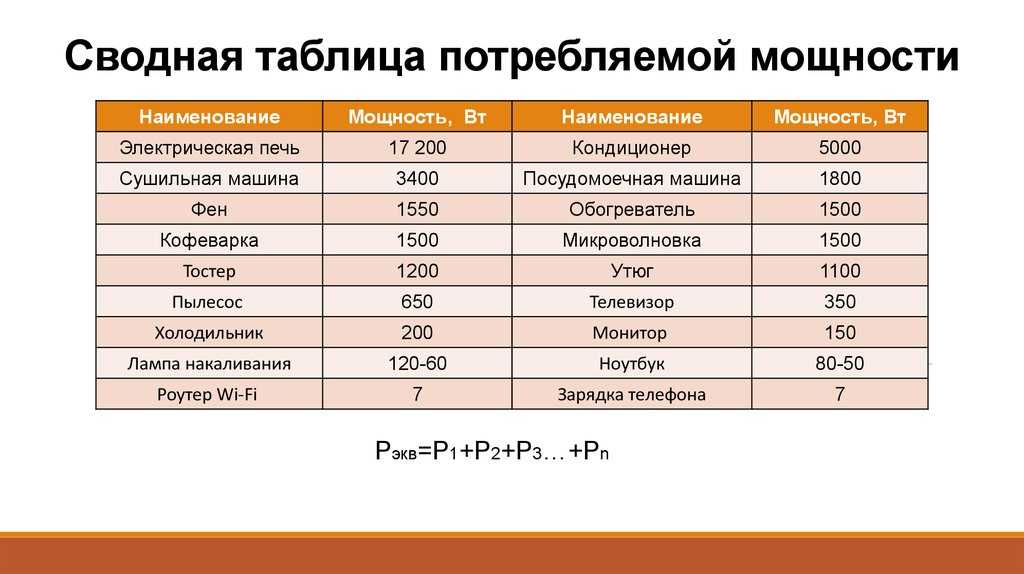 Этот параметр не виден явно при повседневном использовании ПК. Но в определенных случаях его приходится выяснять, чтобы определить дальнейшее направление работы по модернизации компьютера.
Этот параметр не виден явно при повседневном использовании ПК. Но в определенных случаях его приходится выяснять, чтобы определить дальнейшее направление работы по модернизации компьютера.
Метод осмотра БП
Это самый лучший и точный способ, определить нагрузочную способность источника питающих напряжений. Он же единственный. Его недостаток только в том, что для проведения осмотра надо произвести частичную разборку компьютера. В большинстве случаев надо снять боковую стенку (обычно, правую, если смотреть с тыльной части корпуса). Для этого обычно достаточно вывинтить два крепежных элемента.
После снятия стенки надо найти блок питания. Чаще всего он находится в левой верхней части внутреннего пространства, если смотреть со стороны снятого навесного элемента.
Расположение источника питающих напряжений.С этой же стороны в большинстве случаев находится и табличка с электрическими параметрами БП, включая мощность, которую выдает устройство. Если таблицы нет, она может оказаться со стороны другой крышки, на фронтальной или тыльной части корпуса источника.
Если таблицы нет, она может оказаться со стороны другой крышки, на фронтальной или тыльной части корпуса источника.
Характеристики источника в качестве примера приведены в таблице.
| Входные параметры | Род тока | переменный (AC) | |
| Напряжение, В | 110-240 | ||
| Потребляемый ток, А | 12-6 (в зависимости от входного напряжения) | ||
| Частота, Гц | 50-60 | ||
| Выходные параметры | Выход 1 | Напряжение, В | +3,3 |
| Максимальный ток, А | 24 | ||
| Выход 2 | Напряжение, В | +5 | |
| Максимальный ток, А | 30 | ||
| Максимальная мощность по двум выходам, Вт | 150 | ||
| Выход 3 | Напряжение, В | +12 | |
| Максимальный ток, А | 40 | ||
| Выход 4 | Напряжение, В | +12 | |
| Максимальный ток, А | 40 | ||
| Мощность по двум выходам, Вт | 840 | ||
| Выход 3 | Напряжение, В | -12 | |
| Максимальный ток, А | 0,8 | ||
| Мощность, Вт | 9,6 | ||
| Выход 4 | Напряжение, В | +5 (Stand by) | |
| Максимальный ток, А | 5 | ||
| Мощность, Вт | 15 | ||
| Общая выходная мощность, Вт | 850 | ||
Анализируя данные, можно заметить множество нестыковок.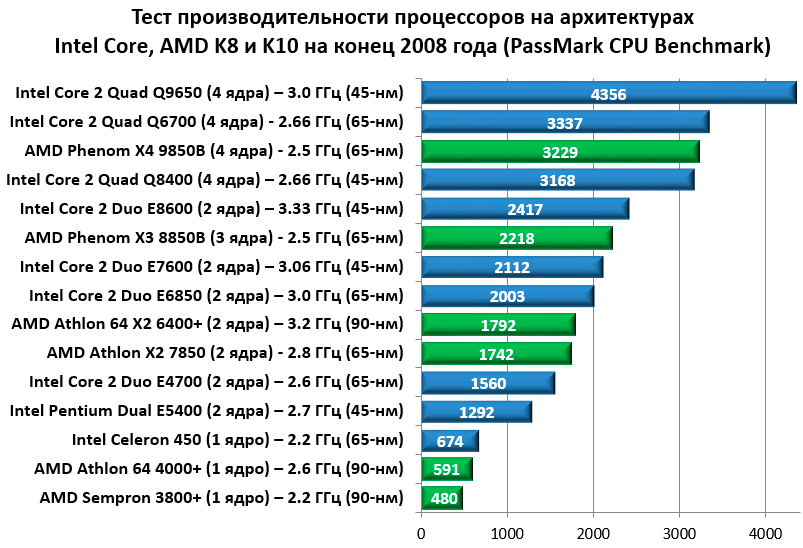 Так, если просуммировать мощность по всем линиям, общая нагрузочная способность получается намного больше заявленных 850 ватт. Это можно было бы объяснить тем, что в одних случаях указана максимальная (пиковая) мощность, а где-то – длительно допустимая. Но нестыковок на самом деле больше. Так, указана максимальная мощность по выходам +3,3 В и +5 В 150 ватт. Простым подсчетом можно проверить, что, исходя из тока и напряжения, общая мощность составляет P=(3,3*24+5*30)=79+150=229 ватт, что выше заявленных 150. Можно поискать несоответствия и дальше. Надо лишь понимать, что данные, указываемые производителем, далеко не всегда достоверны, и запас по мощности надо делать настолько большим, насколько возможно.
Так, если просуммировать мощность по всем линиям, общая нагрузочная способность получается намного больше заявленных 850 ватт. Это можно было бы объяснить тем, что в одних случаях указана максимальная (пиковая) мощность, а где-то – длительно допустимая. Но нестыковок на самом деле больше. Так, указана максимальная мощность по выходам +3,3 В и +5 В 150 ватт. Простым подсчетом можно проверить, что, исходя из тока и напряжения, общая мощность составляет P=(3,3*24+5*30)=79+150=229 ватт, что выше заявленных 150. Можно поискать несоответствия и дальше. Надо лишь понимать, что данные, указываемые производителем, далеко не всегда достоверны, и запас по мощности надо делать настолько большим, насколько возможно.
Если электрические параметры на корпус не нанесены, надо поискать маркировку типа источника, тогда характеристики можно найти по технической спецификации. У моделей от сомнительных производителей информация может отсутствовать полностью. Это самый сложный случай.
Покажет ли мощность AIDA
В интернете часто можно найти советы проверить блок питания ПК на мощность с помощью специальных программ. Наиболее популярна для этих целей утилита AIDA (Everеst). Многие считают, что с ее помощью можно решить задачу определения мощности установленного блока питания. Это довольно опасное заблуждение, и вот почему.
Наиболее популярна для этих целей утилита AIDA (Everеst). Многие считают, что с ее помощью можно решить задачу определения мощности установленного блока питания. Это довольно опасное заблуждение, и вот почему.
Узнать номинальную мощность блока питания, установленного на компьютере с помощью программ невозможно в принципе. Источник питающих напряжений, в отличие от многих других компонентов ПК, не обменивается сведениями по шине данных. Вся его связь с материнской платой (кроме выдачи питающих напряжений) сводится к получению сигнала разрешения работы и выдаче сигнала наличия напряжений. Таким способом получить сведения о типе и номинальной мощности БП нельзя.
Все, что может программа дополнительно – считать с установленных датчиков информацию, сколько вольт присутствует по каждой шине питания и сведения о потребляемой мощности по каждому установленному датчику. Первая проблема в том, что датчики могут быть установлены не для каждого потребителя (и в большинстве случаев это так).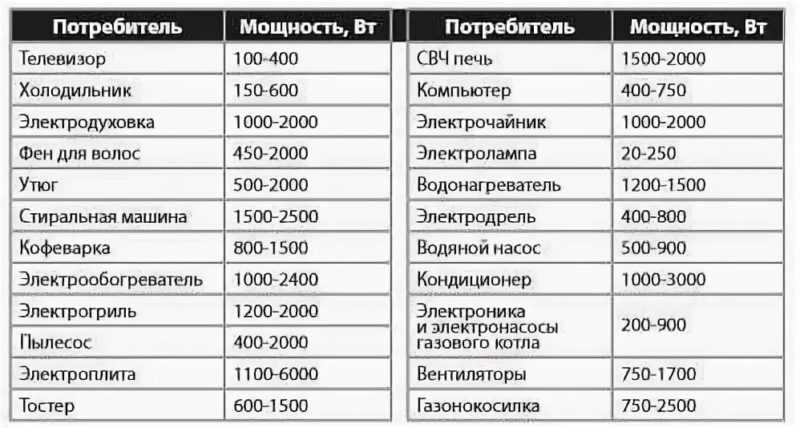 Так, на приведенном скриншоте видно, что для данной конфигурации компьютера индицируется мощность для блока процессора (мощность, потребляемая ядрами, встроенным графическим процессором и т.д.). Информация об энергопотреблении видеокартой, платой обработки звука, устройствами памяти и т.п. отсутствует.
Так, на приведенном скриншоте видно, что для данной конфигурации компьютера индицируется мощность для блока процессора (мощность, потребляемая ядрами, встроенным графическим процессором и т.д.). Информация об энергопотреблении видеокартой, платой обработки звука, устройствами памяти и т.п. отсутствует.
Но проблема даже не в этом. Если напичкать компьютер датчиками, не забыв ни одного потребителя, то программа будет лишь индицировать текущее потребление энергии. То есть, с ее помощью можно посмотреть, сколько ватт потребляют элементы ПК на данный момент. В следующую минуту (или секунду) цифры могут стать совсем другими – больше или меньше, в зависимости от выполняемых задач. Можно воспользоваться функциями последних версий AIDA, записывающих данные в течение определенного периода, и «погонять» ПК с разными программами, загружая различные периферийные устройства. Потом можно проанализировать графики.
Эта информация будет намного более полезна – по ней можно определить, сколько компьютер потребляет электроэнергии в максимальных режимах.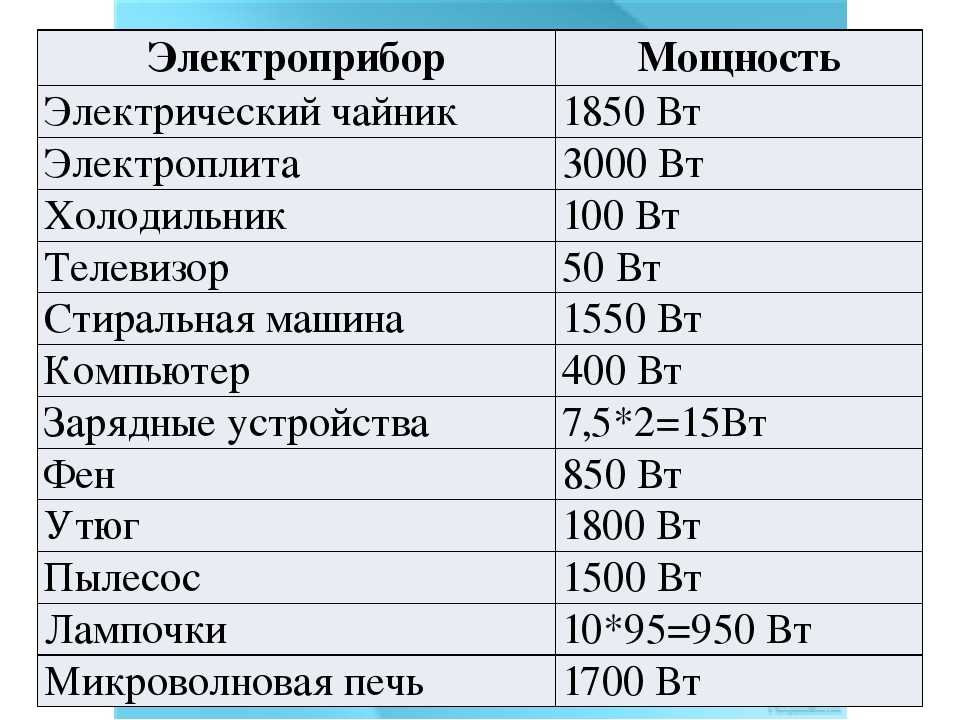 При покупке нового БП под замену можно будет ориентироваться на эту информацию. Но это будут сведения о максимальной или минимальной потребляемой мощности, но никак не о номинальной мощности источника питания. При комплектации ПК она берется с запасом относительно максимального расчетного энергопотребления, и понять величину этого запаса по графикам невозможно.
При покупке нового БП под замену можно будет ориентироваться на эту информацию. Но это будут сведения о максимальной или минимальной потребляемой мощности, но никак не о номинальной мощности источника питания. При комплектации ПК она берется с запасом относительно максимального расчетного энергопотребления, и понять величину этого запаса по графикам невозможно.
С помощью дополнительного оборудования
Можно попытаться замерить потребляемый ток непосредственно по шинам каждого напряжения источника питания. Для этого надо открыть корпус и установить в разрыв каждого выходного провода отдельный амперметр. Работа эта трудоемка и бессмысленна, потому что, вскрыв корпус, проще считать значения номинальных токов и мощности непосредственно с корпуса БП.
Бытовой ваттметр.Без частичной разборки компьютера можно замерить потребляемую мощность с помощью бытового ваттметра. Он включается в сеть, а уже в розетку измерителя включается компьютер. Он покажет мгновенную мощность, запишет значения параметров за заданный промежуток, найдет максимальное и минимальное значение мощности. Все замеренные значения надо умножить на КПД источников питания, который равен 0,6..0,75.
Все замеренные значения надо умножить на КПД источников питания, который равен 0,6..0,75.
Если ваттметра нет, можно применить амперметр (например, мультиметр в режиме измерения тока). Он включается в разрыв сетевого провода.
Измерение энергопотребления с помощью амперметра.
Этот мультиметр рассчитан на измерение силы тока в цепях с напряжением до 500 вольт.
Проблема этого метода та же, что и у предыдущего. С его помощью можно измерить текущее энергопотребление, но нельзя определить, на какую номинальную мощность рассчитан блок питания. И это не зависит от того, какие приборы применяются для замеров.
Как узнать хватит ли его мощности для компьютера
При сборке или модернизации компьютера важно узнать, хватает ли мощности выбранного блока питания для работы в составе выбранной конфигурации. Для этого надо просуммировать энергопотребление всех составляющих компьютера. Можно посчитать вручную, взяв данные в технической документации, а можно воспользоваться онлайн-калькуляторами.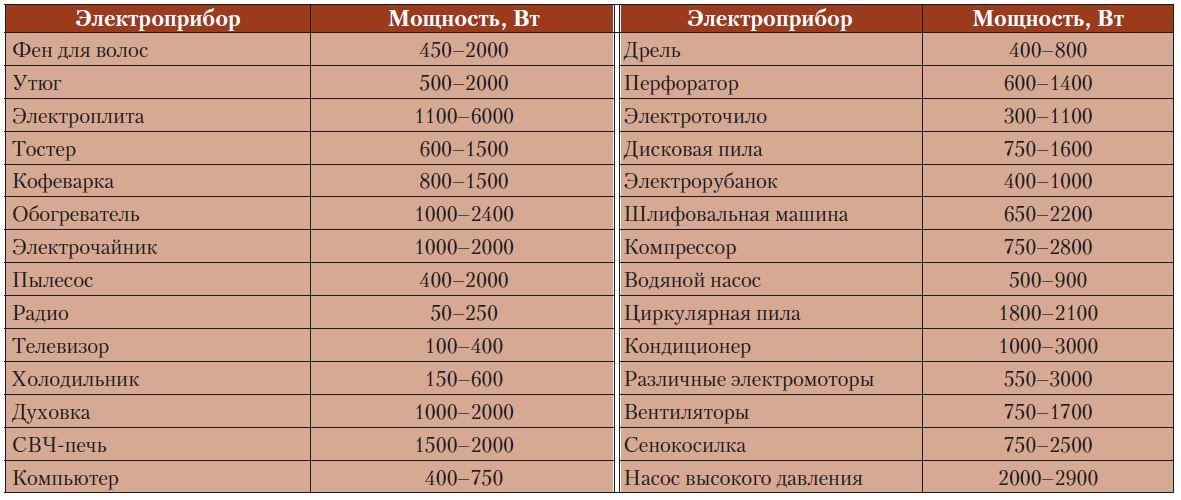 Их можно найти в интернете. Потребуется ввести данные:
Их можно найти в интернете. Потребуется ввести данные:
- тип ядра процессора;
- количество ядер;
- мощность электродвигателей кулеров;
- количество оптических и жестких дисков;
- мощность материнской платы;
- количество слотов памяти;
- модель видеокарты.
Также можно внести сведения о разгоне процессора или видеокарты. Это позволит получить более точный расчет.
Скриншот одного из онлайн-калькуляторов.Обычно калькуляторы выдают пиковое и среднее значение потребляемой мощности. Блок питания выбирается по максимальному значению. К нему надо добавить запас не менее 25%, а лучше больше. Это позволит обеспечить не только текущее энергоснабжение, но и избавит от головной боли в будущем при изменении конфигурации ПК. Не надо будет задумываться, хватает ли нагрузочной способности устройства. Правда, дополнительная мощность – это дополнительные деньги, а иногда и дополнительные габариты. Это надо учесть, если планируется установка БП в уже имеющийся корпус. По среднему значению можно примерно посчитать затраты на электроэнергию в будущем.
По среднему значению можно примерно посчитать затраты на электроэнергию в будущем.
В завершении рекомендуем изучить видео.
Нагрузочная способность блока питания – важный параметр, от которого зависит стабильная работа ПК и его модернизационный потенциал. Хотя в обычной пользовательской работе на компьютере знание этой характеристики ни на что не влияет, в случае возникновения проблем нагрузочная способность БП может стать определяющим фактором.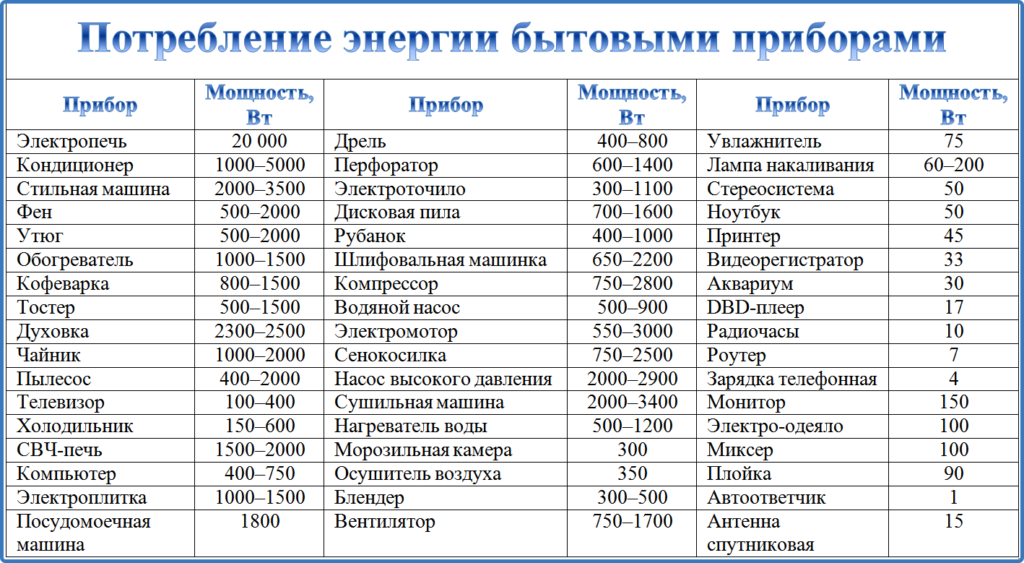
Как проверить энергопотребление вашего ПК [4 метода]
СОДЕРЖАНИЕ
1
Будь то работа, игры или развлечения, жизнь просто невообразима без ПК.
Они бывают разных форм и размеров и стали неотъемлемыми инструментами, с которыми мы ежедневно взаимодействуем.
Некоторые из них могут поместиться на ладони; другие, однако, размером со средний ящик ИКЕА.
Различаются также мощностью и, следовательно, мощностью расход . Короче говоря, об этом редко задумывается большинство людей.
Вы когда-нибудь задумывались, сколько энергии потребляет ваш компьютер? Можно ли вообще измерить такую вещь?
Да, это так! 🙂
Но прежде чем мы углубимся в детали, мы должны сначала ответить на важный вопрос.
Зачем вам нужно измерять энергопотребление вашего ПК?
Измерение и мониторинг энергопотребления вашего ПК дает несколько преимуществ.
Во-первых, это поможет вам сэкономить энергию и значительно сократить счета за электроэнергию.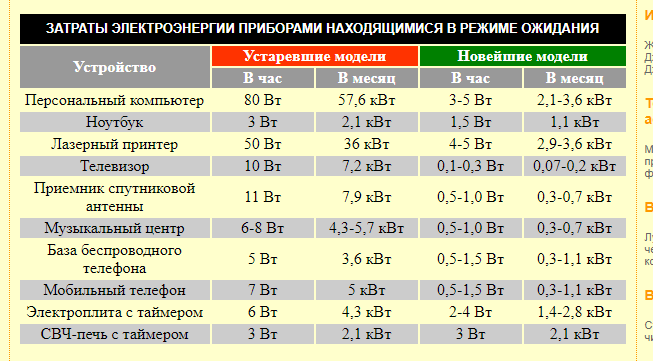
Снижение энергопотребления вашего ПК имеет еще одно преимущество: оно помогает продлить срок его службы, поскольку более низкое энергопотребление означает меньшее выделение тепла, а перегрев часто является основной причиной отказа оборудования .
Наконец, если вы планируете обновить свой компьютер, вы должны знать, сколько энергии он будет потреблять, чтобы вы могли завершить сборку соответственно; , в конце концов, каждый блок питания может обеспечить только определенное количество «сока».
И хотя измерение такой вещи может показаться слишком сложной задачей, на самом деле это очень простая и понятная процедура, и есть даже несколько разных способов ее выполнить!
Итак, давайте посмотрим поближе!
Как проверить энергопотребление ПК с помощью онлайн-инструментов
Калькуляторы энергопотребления ПК в виде онлайн-инструментов — это самый простой — хотя и не самый точный — способ оценить (!) энергопотребление вашего устройства.
Их можно использовать бесплатно, их не нужно устанавливать или загружать.
Калькулятор источника питания Outervision
Калькулятор источника питания Outervision оптимизирован для использования как экспертами , так и новичками .
Чтобы рассчитать, сколько энергии потребляет ваш компьютер, вам нужно будет ввести все ваши компоненты (такие как материнская плата, процессор, графический процессор и т. д.), как долго вы используете его каждый день и используете ли вы его для какой-либо мощности. — интенсивные действия, такие как игры, редактирование видео или 3D-рендеринг.
Это «Базовый» способ. Если вы хотите иметь еще более детальный контроль, нажмите на вкладку «Эксперт».
Калькулятор источника питания Outervision
Экспертный калькулятор идет еще дальше и использует расширенные данные (такие как вентиляторы, комплекты жидкостного охлаждения и другие внешние устройства, такие как USB и светодиоды) для расчета энергопотребления вашего устройства.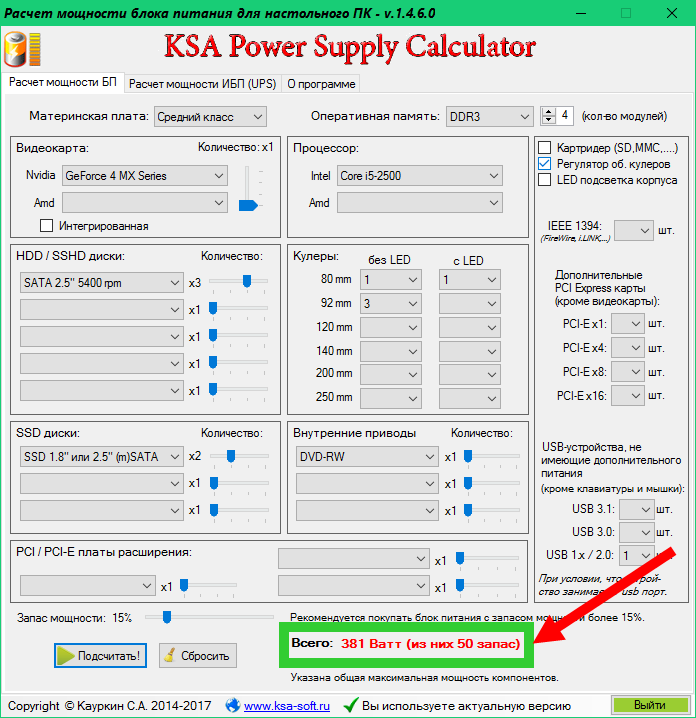 Это, по сути, даст вам более точные показания.
Это, по сути, даст вам более точные показания.
Калькулятор Outervision чертовски хорош, но есть еще один онлайн-инструмент, которым еще проще пользоваться!
Альтернатива: молчи! Калькулятор блока питания
Калькулятор Be Quiet невероятно прост и удобен в использовании, что делает его идеальным для начинающих сборщиков ПК и тех, у кого очень мало опыта! Он работает очень похоже на тот, что указан выше, но, возможно, немного более оптимизирован.
Молчи! Калькулятор блока питания
It is Стоит отметить, что этот калькулятор использует пиковое энергопотребление каждого компонента, который вы вводите, так что вы в основном получаете сценарий «наихудшего случая», когда все компоненты вашего ПК полностью используются, а не на холостом ходу.
А поскольку ЦП и ГП вашего ПК, вероятно, не будут использоваться на 100% все время, вам также нужно знать, сколько энергии он потребляет, когда сидит без дела, или когда вы просто просматриваете Интернет или работаете документ.
Это подводит нас к следующему методу:
Методы проверки энергопотребления с помощью программного обеспечения
Существуют различные легкие приложения, которые дают вам точную оценку энергопотребления вашего ПК. Они более точны, потому что на самом деле проанализируйте , а не просто оцените компоненты вашего ПК.
Это специальное программное обеспечение не требует загрузки и установки , но оно намного точнее и, следовательно, лучше.
Open Hardware Monitor
Open Hardware Monitor — это бесплатное легкое приложение с открытым исходным кодом, которое может отображать данные о потребляемой мощности в режиме реального времени.
Скриншот Open Hardware Monitor
Кроме того, он на удивление прост в использовании! Просто зайдите на сайт, загрузите программное обеспечение и распакуйте zip-архив. Это портативный инструмент и не требует установки.
Также совместим со всеми версиями Windows — даже со старыми, архаичными.
Как только вы запустите программу, она соберет данные со всех ваших компонентов — такую информацию, как напряжение монитора, загрузка памяти и использование данных, температура, скорость вращения вентилятора и так далее.
После этого вы получите данные об энергопотреблении отдельных компонентов в режиме реального времени.
Open Hardware Monitor — это невероятно маленький инструмент, который может предоставить вам всю необходимую информацию о вашей системе и ее производительности. Закулисье, так сказать.
Единственное предостережение: вам придется сложить все различные значения энергопотребления, чтобы найти текущее или максимальное энергопотребление всего вашего ПК.
Физические инструменты для измерения энергопотребления ПК
Если вы хотите, чтобы показания были как можно более точными, используйте реальное оборудование.
В конце концов, описанные выше методы могут охватывать энергопотребление вашего ПК, но такие вещи, как ваши мониторы и периферийные устройства, которые также будут включены во время использования вашего ПК, будут отсутствовать в ваших оценках и расчетах энергопотребления.
Ваттметр
Ваттметр, также известный как измеритель мощности, — это один из лучших и самых простых способов измерить, сколько энергии потребляет ваш ПК и его периферийные устройства в режиме реального времени .
Все, что вам нужно сделать, это подключить ваттметр к настенной розетке, подключить к ней ваш компьютер или сетевой фильтр со всеми вашими устройствами, и вуаля !
На его мониторе будет отображаться вся необходимая вам информация.
Самым большим недостатком использования ваттметра (помимо стоимости) является невозможность дальнейшего анализа собранных данных.
Например, он не даст вам информацию о различных компонентах вашего ПК и о том, сколько энергии потребляет каждый из них.
Одним из лучших измерителей мощности на рынке является монитор использования электроэнергии Kill A Watt. Это довольно доступно (около 30 долларов), и просты в использовании.
P3 P4400 Монитор использования электроэнергии Kill A Watt
Если вам нужен измеритель мощности с расширенными функциями (такими как измерение потребления энергии за определенный период времени), вам придется немного больше нагрузить HOBO Plug Load от Onset.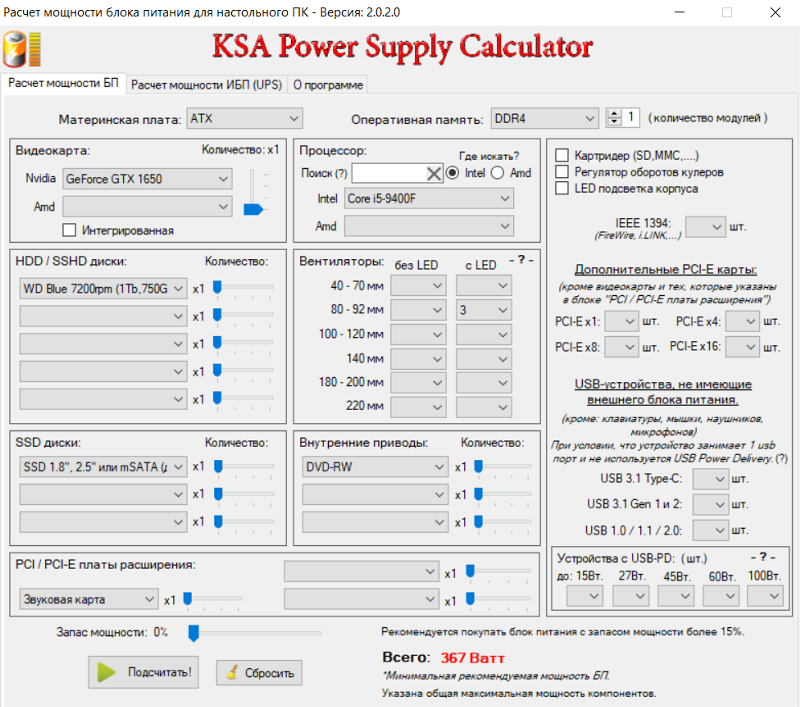 Регистратор данных или монитор энергопотребления Belkin Conserve Insight.
Регистратор данных или монитор энергопотребления Belkin Conserve Insight.
Они, конечно, дороже, но не имеют дополнительные функции (некоторые из которых более полезны, чем другие).
Насколько точны калькуляторы электропитания?
Калькуляторы блока питания довольно хорошо дают вам оценку энергопотребления вашего ПК, но их следует использовать только в качестве ориентира.
Для получения показаний с наименьшей погрешностью вам придется потратиться на ваттметр.
Сколько энергии должен потреблять ваш компьютер?
Это сильно зависит от ваших компонентов, рабочего процесса и конфигурации вашего ПК.
Точное число указать просто невозможно. Однако мы можем использовать оценки.
Вот приблизительная оценка того, сколько энергии потребляют обычные ПК ( в режиме ожидания — под нагрузкой ):
Вы можете добавить 40-50 Вт на каждый монитор.
Как можно уменьшить эти числа?
Можно ли ограничить и уменьшить энергопотребление вашего компьютера?
Как снизить энергопотребление ПК
Вот несколько способов сделать это:
- Выключайте компьютер, когда вы им не пользуетесь
- Подключите свой ПК и периферийные устройства к разветвителю питания, который можно легко отключить. Ваши компоненты все равно будут потреблять электроэнергию, даже когда они находятся в режиме ожидания
- Если вы используете свой компьютер довольно часто и не хотите постоянно выключать его и снова включать, переводите его в спящий режим, когда вас нет дома
- Отключайте внешнее оборудование, такое как принтеры и динамики, когда они не используются, и настройте свой монитор (мониторы) на переход в режим энергосбережения после нескольких минут бездействия
- Отключайте Bluetooth и Wi-Fi, когда они не используются
- Закройте неиспользуемые вкладки браузера, так как они могут значительно увеличить энергопотребление
- Начните использовать более энергоэффективный браузер
- Обновите свое оборудование.
 Например, замена механического жесткого диска на твердотельный накопитель значительно повысит производительность, а также снизит энергопотребление (ненамного, но важен каждый бит)
Например, замена механического жесткого диска на твердотельный накопитель значительно повысит производительность, а также снизит энергопотребление (ненамного, но важен каждый бит) - Закрыть ненужные приложения и программы
- Инвестируйте в более энергоэффективный компьютер; некоторые устройства на базе macOS потребляют не так много энергии, но имеют очень похожие уровни производительности
- Убедитесь, что ваш ЦП и ГП настроены правильно, чтобы снизить их частоту и напряжение, когда они не используются
- Наконец, инвестируйте в более эффективный блок питания
Это самые простые и понятные шаги, которые вы можете предпринять, чтобы снизить энергопотребление вашего ПК.
к вам
Являетесь ли вы страстным защитником окружающей среды, беспокоитесь о своих астрономических счетах за электроэнергию или просто хотите уменьшить избыточное тепло, измерение энергопотребления вашего компьютера — это самый первый шаг, который вы должны сделать!
Знаете ли вы какие-либо другие методы? Дайте нам знать в разделе комментариев ниже, и если у вас есть какие-либо вопросы, зайдите на наш форум и спросите!
CGDirector поддерживает Reader.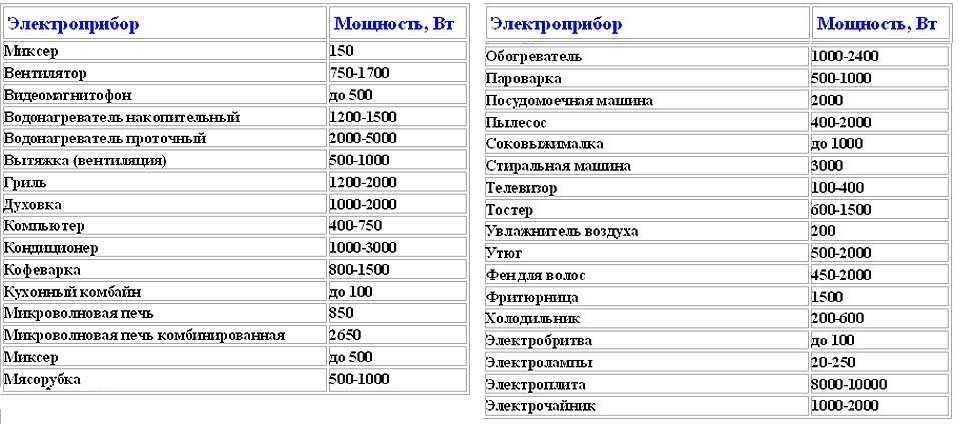 Когда вы покупаете по нашим ссылкам, мы можем получать партнерскую комиссию.
Когда вы покупаете по нашим ссылкам, мы можем получать партнерскую комиссию.
Сколько энергии потребляет мой ПК с Windows? Вот как это узнать
Задумывались ли вы когда-нибудь, сколько энергии потребляет ваш компьютер и сколько это добавляет к вашему ежемесячному счету за электроэнергию? Вы можете измерить энергопотребление любого ПК с помощью множества методов и в зависимости от того, сколько усилий вы готовы приложить; Вы можете получить как точные измерения, как вы хотите.
В этой статье мы покажем вам, как измерить энергопотребление вашего ПК, используя различные методы, и рассчитать, сколько долларов ваш компьютер вносит в ваши счета за электроэнергию каждый месяц.
Различные методы измерения энергопотребления ПК
Существуют различные способы измерения энергопотребления ПК, но три самых популярных метода включают использование онлайн-калькуляторов электропитания, приложений Windows и ваттметров. У каждого метода есть свои преимущества и недостатки, и следующие советы помогут вам выбрать наиболее подходящий для вас:
- Использование онлайн-калькулятора блока питания — это самый простой способ определить, сколько энергии потребляет ваш ПК с Windows.
 Все, что вам нужно сделать, это знать характеристики и модели всех компонентов вашего ПК. Однако этот метод дает оценку энергопотребления, которая может быть неточной.
Все, что вам нужно сделать, это знать характеристики и модели всех компонентов вашего ПК. Однако этот метод дает оценку энергопотребления, которая может быть неточной. - Приложения для Windows могут дать более точную оценку, чем онлайн-калькуляторы. Однако, в отличие от первого метода, они требуют, чтобы вы загрузили и установили их на свой компьютер. Точность результатов этого метода зависит от того, насколько надежно программное обеспечение.
- Использование ваттметра позволяет измерять потребляемую мощность с впечатляющей степенью точности. Кроме того, вы сможете отслеживать изменения энергопотребления по мере уменьшения или увеличения нагрузки на компоненты вашего устройства. Как бы очевидно это ни казалось, для этого вам понадобится ваттметр.
Приведенные выше советы помогут вам выбрать подходящий метод и предсказать точность полученных результатов.
Независимо от выбранного метода полностью нагрузите компоненты устройства перед измерением энергопотребления.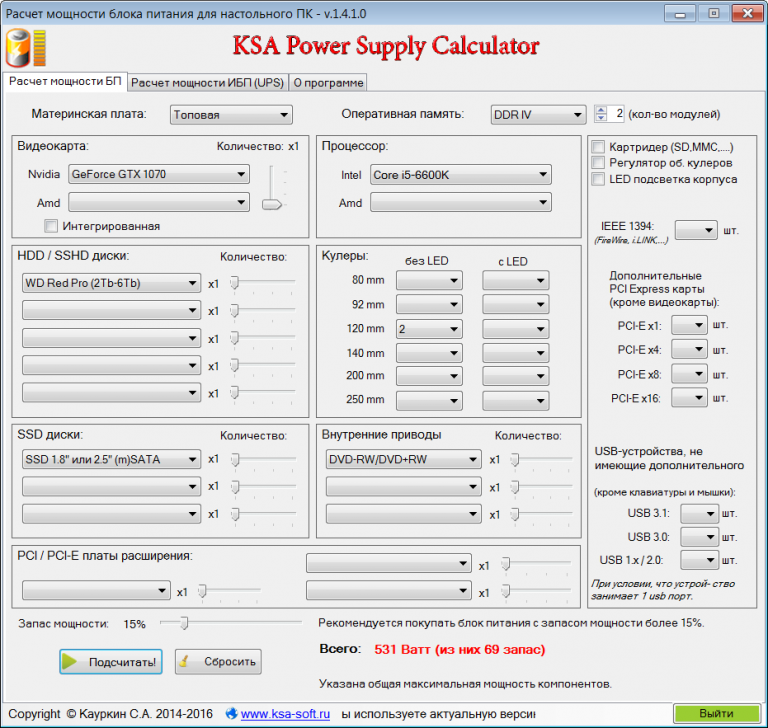 Только после этого можно определить, насколько высоким может быть потребление. Поскольку ваш компьютер не всегда работает с пиковой нагрузкой, вы можете оценить, что фактическое энергопотребление будет меньше. Ознакомьтесь с нашим руководством о том, как безопасно провести стресс-тестирование разогнанного процессора, графического процессора и оперативной памяти, если вы никогда раньше этого не делали.
Только после этого можно определить, насколько высоким может быть потребление. Поскольку ваш компьютер не всегда работает с пиковой нагрузкой, вы можете оценить, что фактическое энергопотребление будет меньше. Ознакомьтесь с нашим руководством о том, как безопасно провести стресс-тестирование разогнанного процессора, графического процессора и оперативной памяти, если вы никогда раньше этого не делали.
Теперь поговорим о том, как измерить энергопотребление вашего компьютера с помощью каждого метода.
Как измерить энергопотребление ПК с помощью онлайн-калькуляторов электропитания
Чтобы измерить энергопотребление компьютера с помощью онлайн-калькуляторов, вам нужны данные обо всех компонентах, установленных в вашем устройстве. Если вы этого еще не знаете, вы можете получить технические характеристики вашего устройства на веб-сайте производителя. Собрав эту информацию, следующим шагом будет выбор калькулятора для измерения энергопотребления.
Несмотря на то, что доступно множество онлайн-калькуляторов электропитания, таких как предлагаемые Newegg, Coolermaster, Seasonic, Bequiet и многими другими, ни один из них не может дать более детальную оценку, чем OuterVision Power Supply Calculator.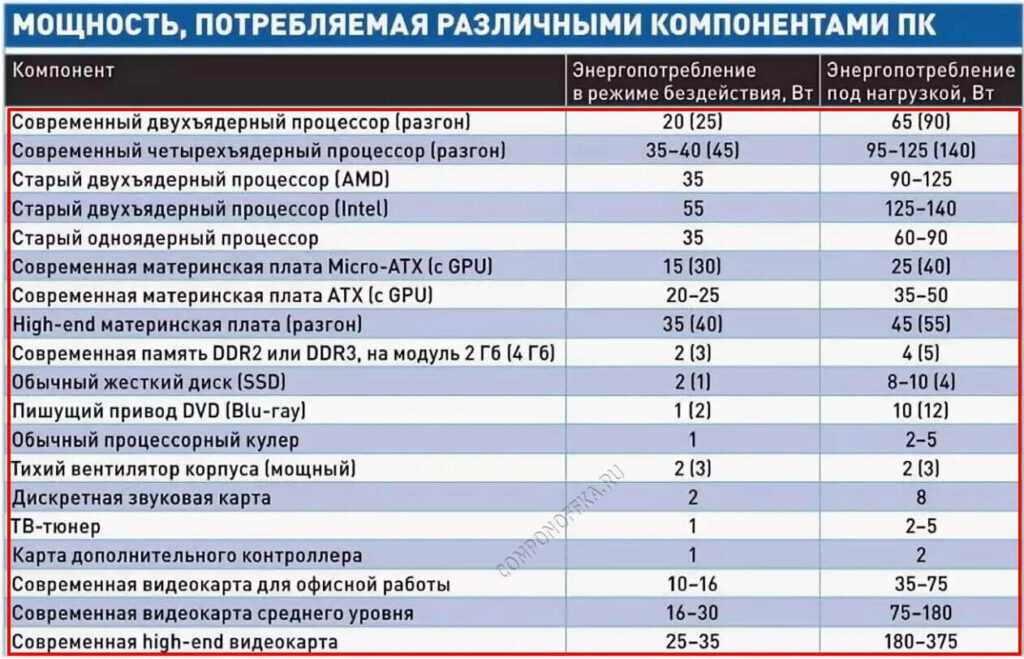 Поэтому мы рекомендуем использовать тот же вариант для более точной оценки.
Поэтому мы рекомендуем использовать тот же вариант для более точной оценки.
Калькулятор OuterVision предлагает два типа оценки мощности: базовую и экспертную. В базовом варианте вас попросят указать несколько деталей и получить быструю оценку энергопотребления, а в экспертном вы можете получить углубленную оценку энергопотребления для всего вашего устройства.
Как измерить энергопотребление ПК с помощью приложения
Чтобы узнать, сколько энергии потребляет ваш компьютер при пиковой нагрузке, перед измерением энергопотребления с помощью приложения необходимо проверить компоненты. Хотя для этой цели вы можете использовать любую бесплатную программу тестирования для Windows, мы рекомендуем использовать AIDA64 Extreme.
AIDA64 Extreme позволяет проводить стресс-тестирование определенных компонентов и отображать их энергопотребление сразу после приложения нагрузки. Таким образом, вы можете определить, какие компоненты потребляют больше всего энергии при работе на полную мощность. Выполните следующие действия, чтобы измерить энергопотребление вашего компьютера с помощью AIDA64 Extreme:
Выполните следующие действия, чтобы измерить энергопотребление вашего компьютера с помощью AIDA64 Extreme:
- Загрузите программное обеспечение со страницы загрузки AIDA64.
- Установите программное обеспечение после его загрузки.
- Введите «AIDA64 Extreme» в поиске Windows, щелкните приложение правой кнопкой мыши и выберите Запуск от имени администратора .
- Перейдите на вкладку Инструменты и выберите Проверка стабильности системы .
- Установите все флажки в верхнем левом углу окна System Stability Test , чтобы провести стресс-тестирование всей системы.
- Чтобы просмотреть график колебаний мощности, перейдите на вкладку Powers .
- Нажмите кнопку Пуск .
Как только начнется стресс-тест, программа отобразит колебания мощности. Дайте ему поработать некоторое время и посмотрите, как изменилось энергопотребление.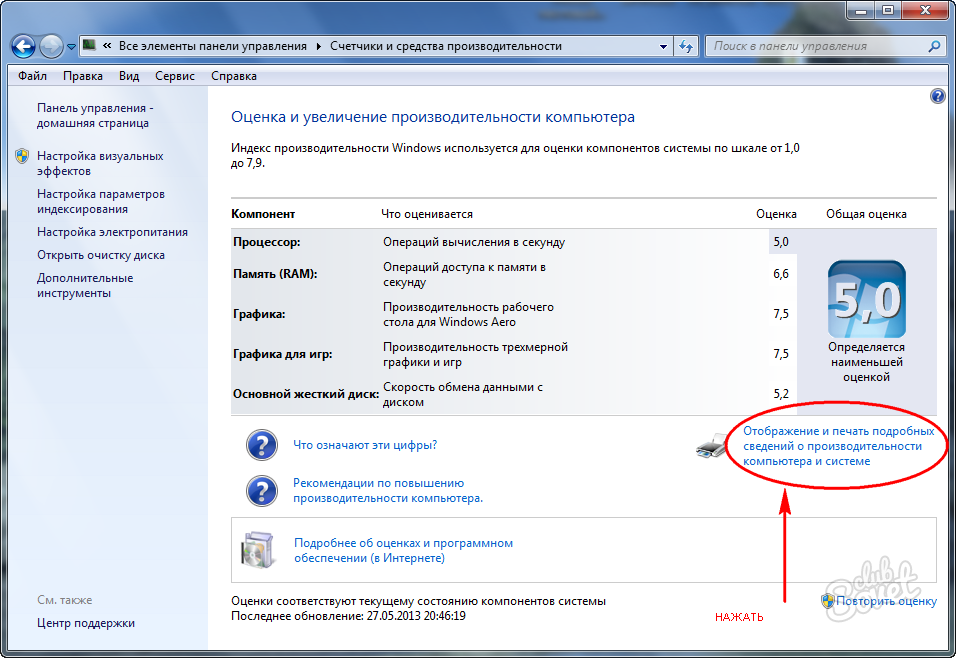 Вы также можете снять несколько флажков, чтобы снять нагрузку с определенных компонентов и посмотреть, как это повлияет на энергопотребление. Таким же образом можно проверить энергопотребление отдельных компонентов при полной нагрузке.
Вы также можете снять несколько флажков, чтобы снять нагрузку с определенных компонентов и посмотреть, как это повлияет на энергопотребление. Таким же образом можно проверить энергопотребление отдельных компонентов при полной нагрузке.
Несмотря на то, что этот инструмент даст вам лучшее представление о потребляемой мощности, если вы хотите наиболее точное измерение, мы рекомендуем вам использовать ваттметр или другое устройство для измерения мощности. Если вы выберете этот путь, убедитесь, что ваша система подвергается пиковой нагрузке, как вы это делали с AIDA64 Extreme.
Как измерить энергопотребление с помощью ваттметра
Изображение предоставлено Тиной ЗиберПоскольку ваттметр измеряет средний расход электроэнергии, он может измерять мощность, потребляемую даже самыми маленькими чипсетами на вашем ПК. Поэтому, сравнивая этот метод с двумя другими, можно ожидать, что ваттметр обеспечит наиболее точное измерение потребляемой мощности.
Чтобы измерить энергопотребление ПК с помощью ваттметра, вам необходимо вставить ваттметр непосредственно в розетку, а затем подключить ПК напрямую к ваттметру. Как только вы нажмете кнопку питания розетки, цифровой дисплей покажет вам, сколько ватт потребляет ваше устройство в режиме реального времени.
Как только вы нажмете кнопку питания розетки, цифровой дисплей покажет вам, сколько ватт потребляет ваше устройство в режиме реального времени.
Увеличение нагрузки также увеличивает показания мощности и наоборот. Таким образом, загрузив свой ПК до максимальной мощности, вы сможете увидеть, сколько энергии он потребляет при пиковой производительности.
Как рассчитать стоимость энергопотребления вашего ПК
Получив данные о энергопотреблении вашего ПК в ваттах, переведите их в кВтч с помощью любого онлайн-калькулятора. После этого умножьте расчетную потребляемую мощность в кВтч на стоимость электроэнергии за кВтч, взимаемую в вашем штате или стране. Это то, сколько ваше устройство добавляет к вашему счету за электроэнергию каждый час.
Например, если ваше устройство потребляет 200 ватт электроэнергии, а ваш поставщик электроэнергии берет с вас 20 центов за кВтч, ваша стоимость электроэнергии составит 4 цента в час. Чтобы рассчитать ежемесячные расходы, умножьте почасовую ставку на среднее количество часов, в течение которых вы используете компьютер в день, и на количество дней, в течение которых вы используете его в месяце.
 Например, замена механического жесткого диска на твердотельный накопитель значительно повысит производительность, а также снизит энергопотребление (ненамного, но важен каждый бит)
Например, замена механического жесткого диска на твердотельный накопитель значительно повысит производительность, а также снизит энергопотребление (ненамного, но важен каждый бит) Все, что вам нужно сделать, это знать характеристики и модели всех компонентов вашего ПК. Однако этот метод дает оценку энергопотребления, которая может быть неточной.
Все, что вам нужно сделать, это знать характеристики и модели всех компонентов вашего ПК. Однако этот метод дает оценку энергопотребления, которая может быть неточной.
Ваш комментарий будет первым